Płatności terminowej używają głównie sklepy będące hurtowniami dla swoich klientów hurtowych. Moduł ten pozwala na to, by klient dokonał płatności w późniejszym terminie. Można w nim również ustalić minimalną wartość zamówienia, powyżej której płatność terminowa będzie dostępna oraz wysokość ewentualnego rabatu.
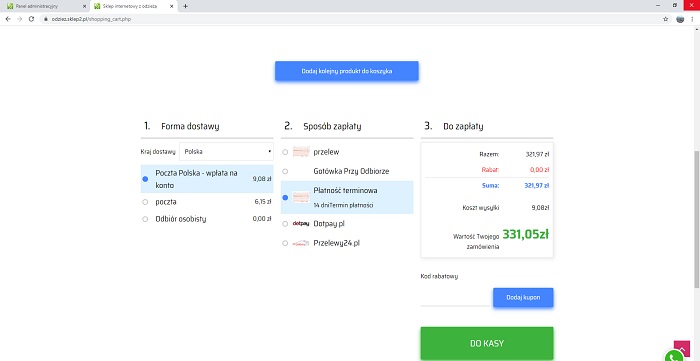
Jak włączyć i skonfigurować płatność terminową?
1. Z menu Konfiguracja >Sprzedaż wybierz pozycję Płatność.

2. Odszukaj pozycję "Płatność terminowa" i kliknij przy niej ikonkę Edytuj. Następnie w oknie, które się pojawi, kliknij Zainstaluj moduł.
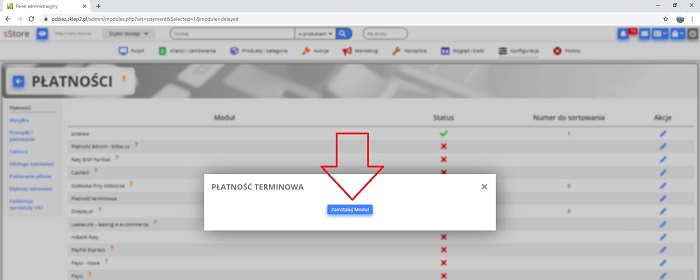
3. Zostaniesz przekierowany do edycji "Płatności terminowej". Wprowadź odpowiednie ustawienia w poszczególnych opcjach modułu.
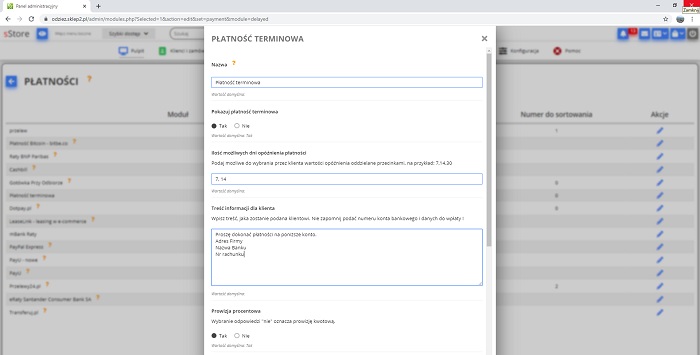
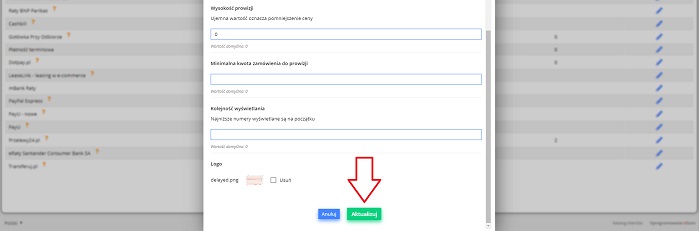
- Ilość możliwych dni opóźnienia płatności
Wprowadź tu oddzielone przecinkami wartości oznaczające liczbę dni, które klient będzie mieć na dokonanie zapłaty.
- Treść informacji dla klienta
Wpisz informacje potrzebne do zrealizowania płatności (np. dane rachunku bankowego).
- Zniżka procentowa
Jeżeli wybierzesz "Tak", w następnym polu wprowadź procentową wartość rabatu. W przypadku wybrania "Nie", należy określić kwotę rabatu.
- Wysokość zniżki
Procentowa lub kwotowa wysokość rabatu. Uważaj, by w tym polu nie umieścić symbolu procentu (%) lub symbolu waluty (zł). Nie można też wprowadzać wartości ujemnych (np. "-10"), gdyż wartośćtaka zostanie paradoksalnie dodana do ceny zamówienia.
- Minimalna kwota zamówienia do rabatu
Wprowadź wartość zamówienia, powyżej której ma być naliczany rabat, gdy klient wybierze płatność terminową.
- Kolejność wyświetlania
Możesz tu określić, w ktorym miejscu listy płatności wyświetlonej w koszyku ma pojawiać się "Płatność terminowa".
4. Gdy klikniesz Aktualizuj, moduł będzie dostępny na liście płatności w koszyku.
Zobacz też:





